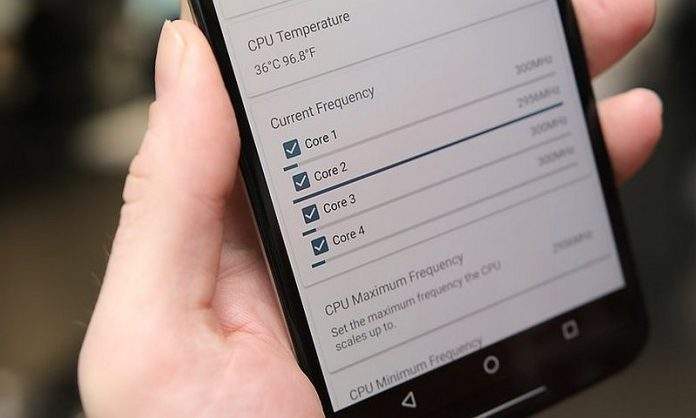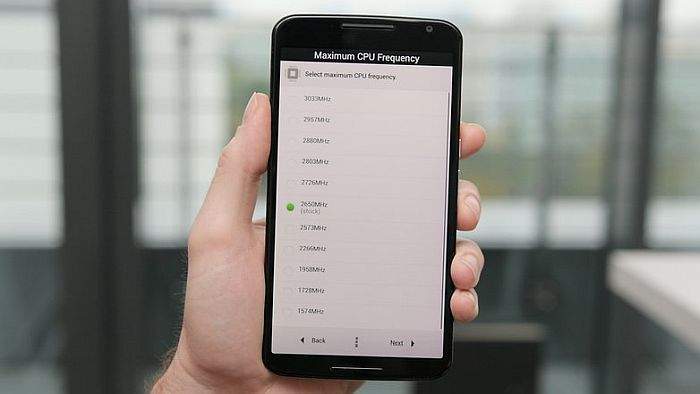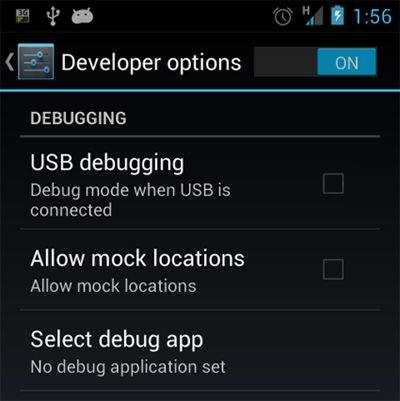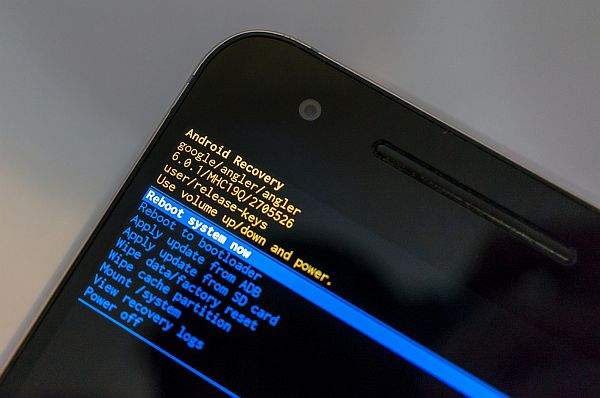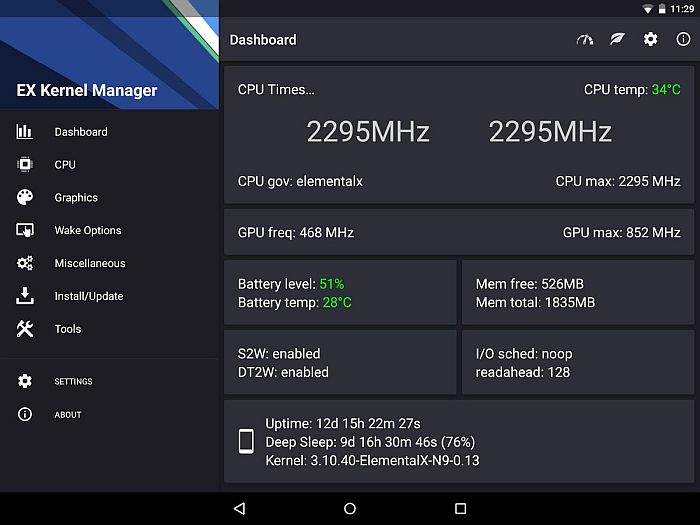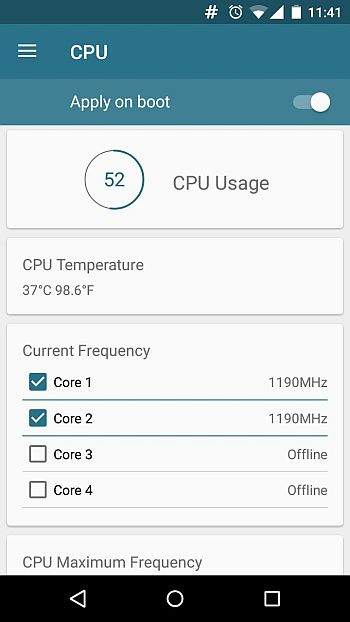Bez obzira na to koliko naši pametni telefoni i/ili tableti bili brzi uvijek postoji barem malo mjesta za dodatno ubrzavanje. Uvijek postoji način kako barem malo ubrzati svoj uređaj. Ono što je dobro jest to što je Android takav operacijski sustav koji vam dopušta baš to.
Ovaj postupak dodatnog ubrzavanja uređaja se popularno naziva i ”overclockiranjem”. Što overclockiranje čini? Najkraće rečeno ono čini da SoC ili procesor vašeg uređaja radi malo brže nego što bi inače radio. Zanima vas kako overclockati svoj Android uređaj? Ako da, evo kako to možete učiniti!
Prije nego što započnete imajte na umu ovo
Prije nego što počnete s overclokanjem svog uređaja, neke stvari trebate imati na umu. Kao prvo, overclockanje ide uz određeni rizik. Povećavanje radnog takta uređaja dovodi i do stvaranja veće topline, kao i do potrošnje više energije iz baterije. Iako temperatura neće biti toliko visoka da će dovesti do zapaljenja vašeg uređaja, ona je ipak opasna jer može dovesti do velikih nestabilnosti što u konačnici može dovesti do lošijeg rada baterije.
Najvažnija stvar ovdje jest vrijeme. Neki korisnici kada žele overclockati svoj Android uređaj bi htjeli da on radi odmah barem za 35% brže. Nemojte to raditi. Umjesto naglih povećavanja radnog takta procesora, postupno ga povećavajte i za to vrijeme gledajte kako se vaš uređaj ponaša, radi li normalno te kakve su potrošnja baterije i generiranje topline.
Ako vaš uređaj radi normalno (ako nema rušenja sustava, gašenja ili restartiranja uređaja), ako se uređaj ne grije pretjerano jako i ako je vijek trajanja baterije u normalnim parametrima možete pokušati još malo overclockati. U suprotnom, ako stvari pođu po zlu na bilo koji način, vratite svoj uređaj na posljednji radni takt koji je bio stabilan.
Za overclockiranje vaš uređaj treba biti rootan
S uvim upozorenjima na umu možemo krenuti dalje. Jedina stvar koja će vam trebati kako biste mogli namjestiti brzinu procesora svog pametnog telefona jest kernel koji podržava overclockanje. Overclockanje je nešto što se nalazi u malome prstu velike većine korisnika koji se bave modiranjem, što znači da biste vrlo lako trebali moći na internetu pronaći odgovarajući kernel program. Ono što vam treba jest odgovarajući kernel program ovisno o tome koji model pametnog telefona imate. Nakon što ste pronašli odgovarajući kernel možemo krenuti dalje.
Idite pod postavke svoga uređaja i nakon toga pod opcije o vašem uređaju. Pod ovim opcijama moći ćete vidjeti verziju Android operacijskog sustava koji je instaliran na vaš uređaj. To je važno i ne bi bilo na odmet zapisati ovo. Još jedna stvar koja je jako važna i koju valja napomenuti prije nego što se krene na postupak overclockanja, a odnosi se na rootanje uređaja.
Vaš uređaj će trebati biti rootan kako biste mogli overclockati procesor. Ako uređaj nije rootan, nećete moći overclockati svoj uređaj. Ovdje treba imati na umu i to da ako rootate uređaj gubite jamstvo. Ako ga ne želite rootati, a samim time niti overclockati, stanite ovdje. Ako ste sigurni da ipak želite da vaš uređaj bude i rootan i overclockan, nastavite. Što god da radite imajte na umu da sve ovo radite na vlastitu odgovornost.
Gdje pronaći odgovarajući kernel program za overclockanje? Stranice kao što je recimo XDA Developers je odlično mjesto odakle se može započeti pretraga. Prilikom potrage odgovarajućeg kernel programa postoje četiri stvari na koje treba paziti: kernel treba podržavati overclockanje, treba biti kompatibilan s vašim uređajem, treba raditi na Android operacijskom sustavu koji se nalazi na vašem uređaju i treba biti poznat kao dobar kernel (to jest o njemu trebaju biti napisani dobri i pozitivni komentari jer je to pokazatelj da kernel valja).
Overclockiranje uređaja
Znači ono što nam treba prije nego što krenemo na overclockanje uređaja jest rootani uređaj, instalirani program za oporavak (koji se naziva ”custom recovery program”) i to je to.
- Prije overclockanja napravite sigurnosnu kopiju svojih podataka.
- Nakon što ste odabrali kernel program koji želite koristiti, skinite ga (kao i druge programe koji mogu doći s njime) i ostavite ga u ”Downloads” datoteki vašeg uređaja. Isto tako možete pokušati taj kernel skinuti i na svoje računalo te kopirati zip datoteku u root direktorij svoga uređaja.
- Isključite svoj uređaj i uđite u zaslon brzog pokretanja (ili ”fast boot”). Zaslon brzog pokretanja se postiže tako što u isto vrijeme pritisnete tipke za uključivanje i stišavanje uređaja, s time da se ova kombinacija tipki kod nekih uređaja malo razlikuje.
- U zaslonu za brzo pokretanje koristite tipke za stišavanje i pojačavanje kako biste označili mod za oporavak ili ”Recovery mode” nakon čega kliknite na njega tipkom za uključivanje uređaja.
- Nakon ovoga ćete ući u mod umjetnog oporavka uređaja ili u ”custom recovery” mod.
- Kliknite na tipku za instalaciju i idite do mjesta gdje ste na svome uređaju ostavili zip datoteku svog kernel programa.
- Označite kernel zip datoteku i pričekajte sve dok ne vidite da je postupak uspio. Neki kernel programi (kao što je recimo Elemental X) će vas voditi kroz seriju zaslona koji podsjećaju na čarobnjak za instalaciju kakve možemo vidjeti na računalima.
- Obrišite cache nakon što je kernel program uspješno instaliran.
- Idite pod napredne postavke unutar moda za oporavak i kliknite na ”Fix permissions”.
- Restartirajte svoj uređaj.
Mijenjanje radnog takta procesora na vašem uređaju
U slučaju da postavke procesora niste promijenili za vrijeme instalacije ”custom” kernel programa možete pokrenuti upravitelj rada procesora ili aplikaciju kernel programa. Ako već niste instalirali program koji je kompatibilan sa kernel programom koji je sada instaliran unutar vašeg uređaja trebati ćete ga pronaći unutar Googleove Trgovine aplikacija (jedan od boljih je recimo Kernel Adiutor).
Potražite postavke kojima se kontrolira brzina radnog takta procesora. Ovisno o tome kakvu aplikaciju koristite moći ćete odabrati brzinu radnog takta ili preko klizača ili padajućeg izbornika. Zapamtite da radni takt polako podižete i mijenjate te da nakon svakog mijenjanja testirate ”ponašanje” svog uređaja. Za početak je dobro povećati za 10% i onda polako, u slučaju da sve bude u redu i da uređaj radi bez problema, povećavati prema gore. U slučaju da se pojave bilo kakvi problemi, radni takt procesora vratite na posljednji koji je omogućavao normalan rad uređaja.
Piše: D.Z.